Google terus berinovasi dalam mengembangkan kecerdasan buatan (AI) dan memperkenalkan teknologi terbaru mereka, yaitu Gemini AI. Gemini AI merupakan model kecerdasan buatan yang diciptakan oleh Google DeepMind dengan tujuan untuk mempermudah penggunanya dalam berbagai aspek kehidupan digital. Dengan Gemini, pengguna dapat menikmati pengalaman pencarian yang lebih canggih, lebih cepat, dan lebih relevan.
Sebagai bagian dari upaya memperluas integrasi AI ke seluruh produk Google, Gemini kini hadir di berbagai layanan seperti Google Search, Google Workspace, Gmail, dan banyak lainnya. Meskipun demikian, Google memberikan pengguna fleksibilitas untuk mengaktifkan atau menonaktifkan Gemini AI di mesin pencari mereka, baik di perangkat ponsel maupun desktop.
Fitur ini memungkinkan kamu untuk memilih apakah ingin melibatkan Gemini AI dalam pencarian atau tidak. Bagi beberapa orang, mungkin mereka merasa lebih nyaman tanpa adanya pengaruh AI dalam pencarian mereka, atau mungkin juga mereka khawatir dengan pengumpulan data yang dilakukan oleh AI. Apapun alasan kamu, Google menyediakan cara mudah untuk menonaktifkan Gemini AI di Google Search. Berikut adalah panduan lengkap cara melakukannya.
Langkah-langkah Menonaktifkan Gemini AI di Ponsel:
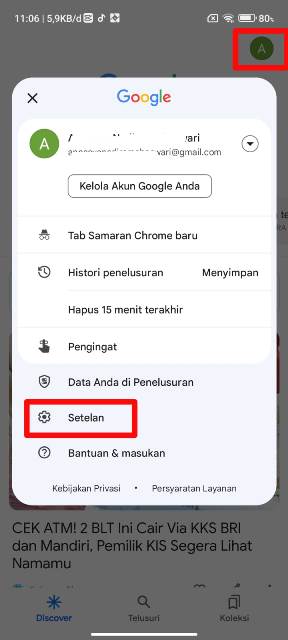
- Buka Aplikasi Google di Ponselmu Pertama, buka aplikasi Google yang sudah terpasang di ponsel kamu. Pastikan aplikasi Google sudah diperbarui ke versi terbaru agar kamu dapat mengakses fitur-fitur terbaru yang ditawarkan oleh Google, termasuk pengaturan untuk menonaktifkan Gemini AI.
2. Ketuk Gambar Profil Setelah aplikasi Google terbuka, cari dan ketuk gambar profilmu yang terletak di sudut kanan atas layar. Gambar ini akan membawa kamu ke menu pengaturan akun Google.
3. Akses Pengaturan Setelah kamu mengetuk gambar profil, pilih opsi Pengaturan dari menu yang muncul. Pengaturan ini memungkinkan kamu untuk mengelola preferensi akun dan pengaturan lainnya, termasuk pengaturan privasi dan keamanan.
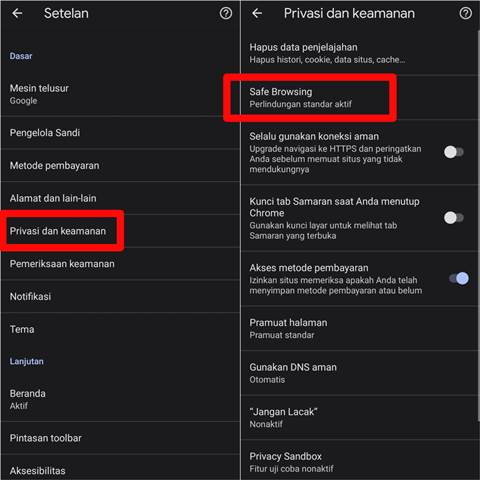
4. Pilih Opsi Privasi dan Keamanan Di menu pengaturan, cari dan pilih opsi Privasi dan Keamanan. Di sinilah kamu bisa mengelola semua pengaturan yang berhubungan dengan data pribadi dan cara informasi kamu digunakan oleh Google, termasuk data yang dikumpulkan oleh Gemini AI.
5. Pilih Personalisasi Pencarian Gulir ke bawah dan pilih opsi Personalisasi Pencarian. Di bagian ini, kamu akan menemukan pengaturan yang memengaruhi bagaimana hasil pencarian Google disesuaikan dengan preferensimu, termasuk pengaruh Gemini AI pada pencarianmu.
6. Buka Aktivitas Google Saya Setelah itu, pilih Aktivitas Google saya. Hal ini akan membawa kamu ke halaman yang menampilkan semua aktivitas yang telah dicatat oleh Google, termasuk pencarian yang telah kamu lakukan dan data lainnya yang berhubungan dengan penggunaan aplikasi Google.
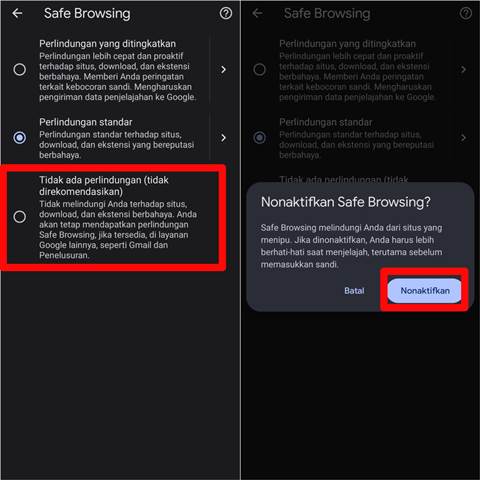
7. Matikan Aktivitas Web dan Aplikasi Selanjutnya, pilih Aktivitas Web dan Aplikasi, kemudian ketuk Matikan. Langkah ini akan menonaktifkan pengumpulan data untuk pencarian yang dilakukan di Google, termasuk pengaruh dari Gemini AI. Setelah kamu mengonfirmasi pengaturan ini, Gemini AI tidak akan lagi memengaruhi hasil pencarianmu di aplikasi Google.
Menonaktifkan Gemini AI di Google Search pada Desktop
Untuk kamu yang lebih sering menggunakan komputer atau laptop, menonaktifkan Gemini AI di Google Search juga sangat mudah. Prosesnya sedikit berbeda jika dibandingkan dengan di ponsel, tetapi tetap sangat simpel. Kamu hanya perlu mengikuti beberapa langkah di bawah ini.
Langkah-langkah Menonaktifkan Gemini AI di Desktop:
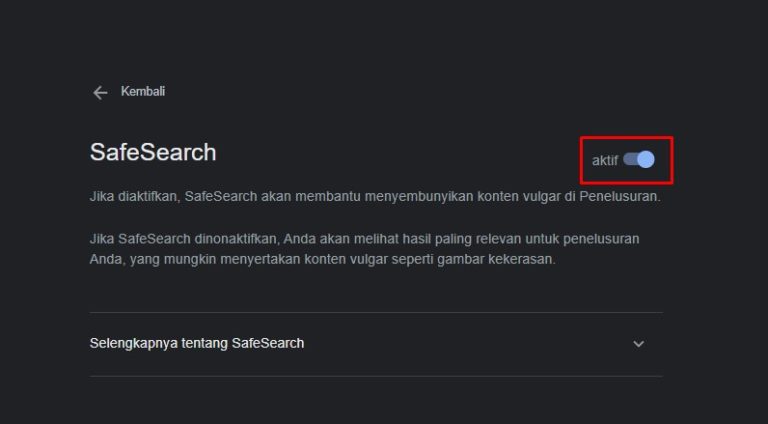
- Buka Google Chrome Langkah pertama adalah membuka browser Google Chrome di perangkat desktop kamu, baik itu laptop Windows maupun MacOS. Pastikan kamu masuk ke akun Google yang ingin kamu kelola pengaturannya.
- Klik Gambar Profil di Sudut Kanan Atas Setelah Google Chrome terbuka, cari gambar profil di sudut kanan atas browser. Klik gambar profil tersebut untuk membuka menu akun Google kamu.
- Pilih Kelola Akun Google Setelah mengetuk gambar profil, pilih opsi Kelola Akun Google dari menu yang muncul. Ini akan membawa kamu ke halaman pengaturan akun Google, tempat kamu dapat mengelola berbagai pengaturan pribadi dan privasi.
- Pilih Menu Data dan Privasi Di bilah sisi kiri halaman pengaturan akun, pilih opsi Data dan Privasi. Pada halaman ini, kamu akan melihat berbagai pengaturan yang terkait dengan data pribadi dan aktivitas yang dikumpulkan oleh Google, termasuk data yang digunakan oleh Gemini AI untuk menyesuaikan hasil pencarian.
- Cari Opsi Aktivitas Web dan Aplikasi Di bawah bagian Konten Web, cari dan pilih opsi Aktivitas Web dan Aplikasi. Opsi ini memungkinkan kamu untuk mengelola bagaimana data yang dikumpulkan selama pencarian dan penggunaan aplikasi di seluruh produk Google disimpan dan digunakan.
- Matikan Aktivitas Web dan Aplikasi Di halaman selanjutnya, kamu akan diberikan opsi untuk Matikan pengumpulan data terkait aktivitas web dan aplikasi. Setelah kamu mengetuk opsi tersebut, Gemini AI tidak akan lagi terlibat dalam hasil pencarian di Google Search.
Setelah mengikuti langkah-langkah tersebut, Gemini AI akan dinonaktifkan pada Google Search di perangkat desktop kamu. Kamu sekarang dapat melakukan pencarian tanpa pengaruh dari kecerdasan buatan ini.
Mengaktifkan Kembali Gemini AI
Jika suatu saat kamu ingin mengaktifkan kembali Gemini AI di Google Search, kamu hanya perlu mengikuti langkah-langkah yang sama seperti di atas. Hanya saja, kali ini pilih opsi Aktifkan di langkah terakhir. Setelah itu, Gemini AI akan kembali mengintervensi hasil pencarianmu, memberikan pengalaman yang lebih canggih dan dipersonalisasi.
Google memberikan kemudahan bagi penggunanya untuk menonaktifkan Gemini AI di Google Search, baik di ponsel maupun desktop. Fitur ini memberi kamu kontrol penuh atas pengaturan privasi dan penggunaan data yang dikumpulkan oleh Google. Jika kamu ingin hasil pencarian yang lebih personal, kamu bisa mengaktifkan Gemini AI kapan saja. Sebaliknya, jika kamu merasa lebih nyaman tanpa adanya pengaruh AI, cukup matikan Gemini AI dengan mengikuti langkah-langkah di atas.
Semoga informasi ini bermanfaat dan membantu kamu dalam mengelola penggunaan Gemini AI di Google Search!
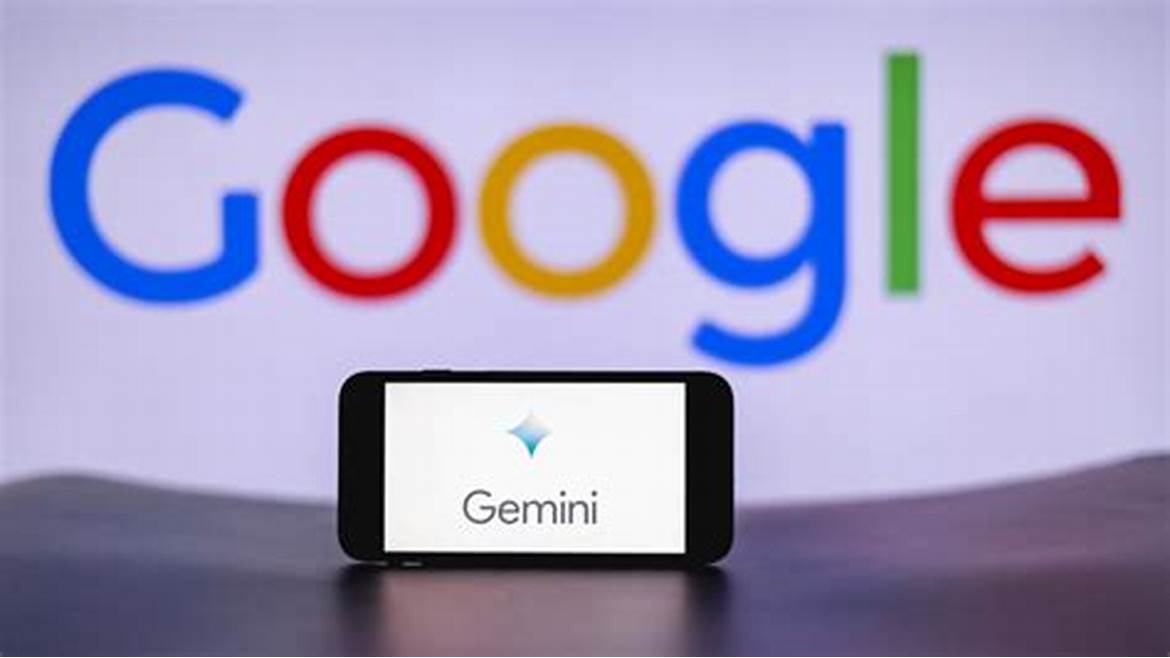
Leave a Reply